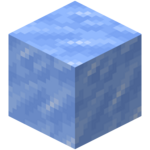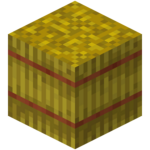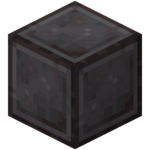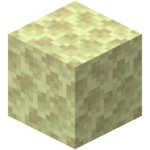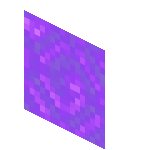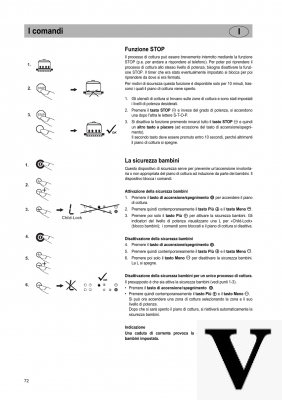Este tutorial le ayudará a localizar el directorio de sonido, donde se almacenan los sonidos para Java Edition.
- 1 directorio de sonido (después de 1.7.2)
- 2 Extrayendo sonidos de Minecraft usando Node.js
- 3 Extraer sonidos de Minecraft usando Python
- 4 Extracción de música de Minecraft en Windows (a través del subsistema de Windows para Linux)
- 5 Extraer música de Minecraft en Linux
- 6 Extraer música de Minecraft en Mac
- 7 Directorio de sonido antiguo (anterior a 1.7)
- 8 Advertencia
- 9 tutoriales en video
- 10
Directorio de sonido (después de 1.7.2)
El archivo de sonido para las versiones posteriores a la 1.7.2 se encuentra en el directorio de índices:
1.8 macOS: ~ / Library / Application Support / minecraft / assets / indexes / 1.8.json
1.11 macOS: ~ / Library / Application Support / minecraft / assets / indexes / 1.11.json
Los archivos de sonido de la versión 1.7.2 (específicamente 13w42a) y superiores están dispersos y agrupados en diferentes carpetas, que se encuentran en:
- Windows:% AppData% .minecraftassetsobjects
- macOS: ~ / Biblioteca / Soporte de aplicaciones / minecraft / assets / objects
- Linux: ~ / .minecraft / assets / objects
Localización de archivos de sonido específicos
Busque los índices de carpeta, que se encuentran en la misma carpeta de activos que los objetos, donde los archivos de sonido se indexan y registran en el archivo sounds.json. Seleccione la versión que desee y abra el archivo sounds.json con un programa que lo admita, como el Bloc de notas. Se recomiendan programas como Notepad ++ para ayudar a que el archivo sea más legible. Una vez abierto, puede encontrar algo parecido a esto:
"sounds / music / menu / menu1.ogg": {"hash": "c157c56846f0e50620f808fecd9d069423dd6c41", "size": 1744657},
A partir de esto, podemos determinar que menu1.ogg tiene hash (o etiqueta) como c157c56846f0e50620f808fecd9d069423dd6c41. Realice una búsqueda en los objetos de directorio debajo de activos y debería encontrar un archivo con la misma cadena exacta; este es el archivo "menu1.ogg", una de las piezas de música que se reproduce en la pantalla del menú. Las dos primeras letras del nombre del archivo ("c1") coincidirán también con la carpeta en la que se encuentra el archivo; saber esto puede ayudar a localizar archivos específicos más rápidamente.
Después de localizar el archivo, puede probarlo para asegurarse de que sea el correcto reproduciéndolo con un reproductor multimedia que pueda reproducir archivos de sonido .ogg. Si el reproductor multimedia que tiene no puede reproducir el archivo, intente renombrarlo con ".ogg" al final. Si esto también falla, significa que el reproductor multimedia que usa no tiene una extensión .ogg adecuada para reproducir el sonido o que el archivo que encontró no es un archivo de sonido.
Nota: si editas o eliminas accidentalmente el archivo del directorio original, el lanzador lo volverá a descargar automáticamente la próxima vez que inicies el juego. (Debes estar conectado a Internet cuando inicies el juego. De lo contrario, el directorio de sonido no se restablecerá y podría provocar errores).
Extrayendo sonidos de Minecraft usando Node.js
Esta es probablemente la forma más sencilla de extraer los archivos de sonido con efectos originales.
Script 1 1 var fs = require ('fs-extra') 2 3 var objects = require ('./ indexes / 1.16.json'). Objects 4 5 for (var filePath in objects) {6 7 if (! // (?: sonidos) //. test (filePath)) continue 8 if (! // (?: ambiente | bloquear | daño | excavar | encantar | entidad | evento | fuego | fuegos artificiales | elemento | líquido | minecart | mob | música | note | portal | random | records | step | title | ui) //. test (filePath)) continue 9 10 var copyPath = filePath.replace ('minecraft /', './') 11 var hash = objects [filePath ] .hash 12 var objectPath = './objects/' + hash.substring (0, 2) + '/' + hash 13 console.log (objectPath, '->', copyPath) 14 fs.copySync (objectPath, copyPath ) 15} Script 2 para ejecutar Script 1 1 @echo off 2 npm install fs-extra -y 3 node extract-music.js 4 pause- En primer lugar, instale Node.js en su computadora.
- Cree un nuevo archivo dentro de .minecraft / assets llamado extract-music.js y pegue el primer script en él.
- Cree un nuevo archivo dentro de .minecraft / assets llamado Extract.bat y pegue el segundo script en él.
- Ahora puede ejecutarlo haciendo doble clic en el archivo Extract.bat. Creará una nueva carpeta de sonidos con todos los sonidos en ella.
- De forma predeterminada, extraerá 1.16 archivos. Para cambiar la versión, vaya al archivo extract-music.js y en la tercera línea, cambie 3.json a la versión que desee (debe haber reproducido la versión al menos una vez).
¡Asegúrese de que las extensiones de archivo sean .js y .bat y no .txt cuando cambie el nombre! En otras palabras, elimine su antigua extensión de archivo. Es posible que se le advierta que cambiar la extensión de un nombre de archivo podría inutilizar el archivo. Sin embargo, esto en realidad indica que le ha cambiado el nombre correctamente. Funcionará si lo mantiene .txt como ejemplo, pero probablemente sea mejor tenerlo para lo que es.
Si está utilizando Microsoft Windows y no puede ver las extensiones de archivo, para Windows 10, puede activarlas yendo al menú Ver del explorador de archivos y marcando la casilla de verificación para las extensiones de nombre de archivo. Para Windows por debajo de Windows 10, puede desmarcar "ocultar extensiones" en la configuración de la carpeta.

Extrayendo sonidos de Minecraft usando Python
1 import json, os, platform, shutil, sys 2 3 '' '4 Copia archivos de audio de carpetas con hash indescript a carpetas ordenadas con nombre. 5 Es posible que deba cambiar la ruta de salida. 6 '' '7 8 # Esta sección también debería funcionar en cualquier sistema 9 print ("Su SO es" + platform.system ()) 10 if platform.system () == "Windows": 11 MC_ASSETS = os.path .expandvars (r "% APPDATA% /. minecraft / assets") 12 else: 13 MC_ASSETS = os.path.expanduser (r "~ / .minecraft / assets") 14 15 # Encuentra la última versión instalada de Minecraft (elige el último elemento en assets / indexes) 16 MC_VERSION = os.listdir (MC_ASSETS + "/ indexes /") [- 1] 17 print ("Tu última versión instalada de Minecraft es" + MC_VERSION [: - 5] + "n") 18 19 # Cambie esto si quiere poner los archivos de sonido en otro lugar 20 OUTPUT_PATH = os.path.normpath (os.path.expandvars (os.path.expanduser (f "~ / Desktop / MC_Sounds /"))) 21 22 # Es poco probable que cambien 23 MC_OBJECT_INDEX = f "{MC_ASSETS} / indexes / {MC_VERSION}" 24 MC_OBJECTS_PATH = f "{MC_ASSETS} / objects" 25 MC_SOUNDS = r "minecraft / sounds /" 26 27 28 con open (MC_OBJECT_INDEX, " r ") como read_file: 29 # Analiza el archivo JSON en un diccionario 30 data = json.load (read_file) 31 32 # Encuentra cada l ine con el prefijo MC_SOUNDS, elimine el prefijo y mantenga el resto de la ruta y el hash 33 sonidos = {k [len (MC_SOUNDS):]: v ["hash"] para (k, v) en datos ["objetos"] .items () if k.startswith (MC_SOUNDS)} 34 35 print ("Extracción de archivo:") 36 37 para fpath, fhash en sounds.items (): 38 # Asegúrate de que las rutas sean adecuadas para Windows con barras diagonales inversas correctamente escapadas en la cadena 39 src_fpath = os.path.normpath (f "{MC_OBJECTS_PATH} / {fhash [: 2]} / {fhash}") 40 dest_fpath = os.path.normpath (f "{OUTPUT_PATH} / sounds / {fpath } ") 41 42 # Imprime el archivo extraído actual 43 print (fpath) 44 45 # Crea los directorios necesarios para colocar el archivo de salida como Python espera 46 os.makedirs (os.path.dirname (dest_fpath), exist_ok = True) 47 48 # Copia el archivo 49 shutil.copyfile (src_fpath, dest_fpath)Extracción de música de Minecraft en Windows (a través del subsistema de Windows para Linux)
- Cree un nuevo archivo (por ejemplo, desde la terminal): vi minecraft-music-extractor.sh
- Pegue lo siguiente en el archivo: (cuando ejecute el archivo, le preguntará cuál es su nombre de usuario de Windows y la versión de Minecraft, el resto es automático y se envía al escritorio)
- Actualice las variables (por ejemplo, MINECRAFT_ASSETS_DIR) con sus rutas de directorio correctas
- Si desea todos los sonidos, reemplace "grep music" por "grep sounds", si desea los registros, reemplace "grep music" por "grep records", estos se muestran comentados arriba de la línea de código.
- Ejecute el script desde la terminal con "bash minecraft-music-extractor.sh".
Extrayendo música de Minecraft en Linux
- Cree un nuevo archivo (por ejemplo, desde la terminal): vi minecraft-music-extractor.sh
- Pegue lo siguiente en el archivo: (cuando ejecute el archivo, le preguntará qué versión de Minecraft, el resto es automático y se envía al escritorio)
- Si desea todos los sonidos, reemplace "grep music" por "grep sounds".
- Es posible que deba ejecutar `chmod u + x minecraft-music-extractor.sh` si el script no se está ejecutando.
- Ejecute el script desde la terminal con "./minecraft-music-extractor.sh".
Extraer música de Minecraft en Mac
- Cree un nuevo archivo (por ejemplo, desde la terminal): vi minecraft-music-extractor.sh
- Pegue lo siguiente en el archivo:
- Actualice las variables (por ejemplo, MINECRAFT_ASSETS_DIR) con sus rutas de directorio correctas
- Si desea todos los sonidos, reemplace "grep music" por "grep sounds".
- Ejecute el script desde la terminal con "bash minecraft-music-extractor.sh".
Directorio de sonido antiguo (anterior a 1.7)
Si juega el juego antes de 1.7.2, el directorio de sonido se ubica de la siguiente manera:
- Windows:% AppData% .minecraftassets o% AppData% .minecraftassetsvirtuallegacy
- macOS: ~ / Biblioteca / Soporte de aplicaciones / minecraft / assets
- Linux: ~ / .minecraft / activos
Si ha jugado tanto a la versión antigua como a la nueva, entonces los directorios antiguo y nuevo existirán en los archivos del juego. El directorio antiguo solo se usa para versiones anteriores a 1.7.
Subcarpetas heredadas
En .minecraftassetsvirtuallegacysounds, hay 13 subcarpetas:
- ambiente: ambiente y lluvia / trueno
- Daño: Sonidos del jugador que recibe daño.
- excavar: Romper bloques
- fuego: sonidos de fuego
- fuegos artificiales: efectos de sonido de fuegos artificiales
- líquidos: Sonidos producidos por líquidos como agua y lava.
- minecart: sonidos creados al mover minecarts
- mob: sonidos de la mafia
- música: Música de fondo de C418
- aleatorio: varios efectos de sonido, desde comer hasta explosiones
- records: Música en los discos de grabación encontrados
- paso: Pasos
- azulejo: pistones
advertencia
Si edita, agrega o elimina sonidos directamente en el directorio de sonido, al ejecutar el iniciador y luego iniciar Minecraft mientras está conectado a Internet, se volverá a descargar automáticamente y revertirá cualquier cambio que haya realizado en el directorio de sonido, eliminando su trabajo. Esto se aplica tanto a los directorios de sonido nuevos como a los antiguos. Desconectarse de Internet antes de iniciar el juego no revertirá los archivos, pero no se recomienda. El mejor método para almacenar sonidos personalizados de forma segura es crear su propio paquete de recursos.
vídeo tutoriales
Tutorial de Minecraft: busque el directorio de sonido de Minecraft y convierta archivos de audio (Solo directorio de sonido antiguo)
- Sounds.json
| Tutoriales | |||||||||||||
|---|---|---|---|---|---|---|---|---|---|---|---|---|---|
| Introductorio |
| ||||||||||||
| General |
| ||||||||||||
| Desafíos |
| ||||||||||||
| Construcciones |
| ||||||||||||
| Sostenible |
| ||||||||||||
| Encantador y fundición |
| ||||||||||||
| Rompiendo bloques |
| ||||||||||||
| Mecanismos |
| ||||||||||||
| Servidores |
| ||||||||||||
| Apoyo técnico |
| ||||||||||||
| Anticuado |
| ||||||||||||